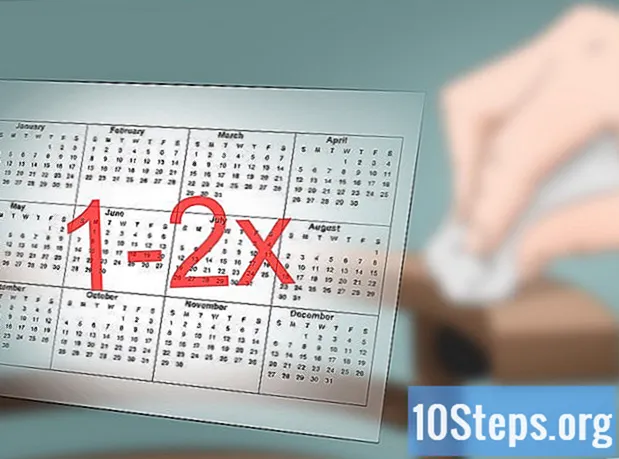Sisu
See puhkusereis on lõpuks maast lahti saamas, kuid kas see hõlmab mitmeid erinevaid peatusi? Ärge muretsege: see artikkel õpetab teid, kuidas lisada Google Mapsi rohkem kui ühte sihtkohta (nii laua- kui ka mobiilseadmetesse)! Autode, jalgsi või jalgratastega mitmekesiste marsruutidega kaardi loomiseks lugege allolevaid näpunäiteid.
Sammud
1. meetod 2-st: mobiilirakenduse kasutamine
Avage Google Maps. Rakendust tähistab värviline tihvt ja see on tõenäoliselt avakuval või seadme ühes sahtlis või kaustas.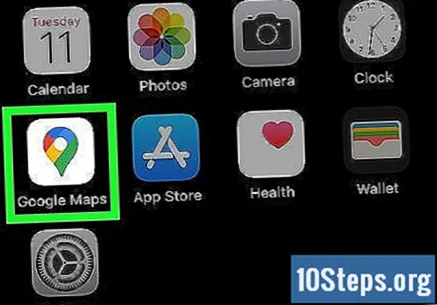
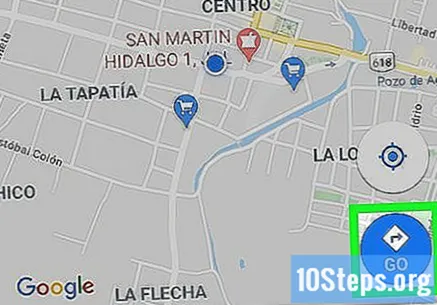
Puudutage Mine. Valikut tähistab sinine ring, mille sees on romb ja nool. Puudutage seda, et avada režiim Marsruudid, millel on algus- ja lõpupunktide jaoks konkreetsed väljad.- Mitme sihtkoha Google Mapsi lisamise konkreetne protsess varieerub sõltuvalt süsteemist (iOS või Android).
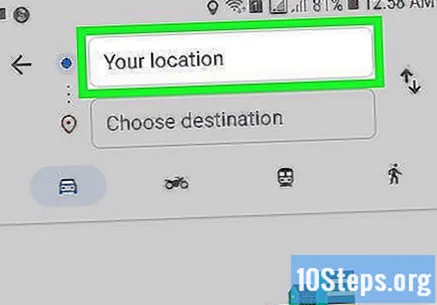
Sisestage lähtepunkt. Google Maps kasutab lähtepunktina asukohta, kus kasutaja parasjagu asub, kuid saate neid andmeid muuta: puudutage valikut „Teie asukoht” ja sisestage õige teave.- Puudutage nuppu "Vali kaardil", et asetada nööpnõel kaardil asukohta, mida soovite lähtepunktina kasutada. Suumige lihtsalt ekraanil, kuni leiate selle koha.
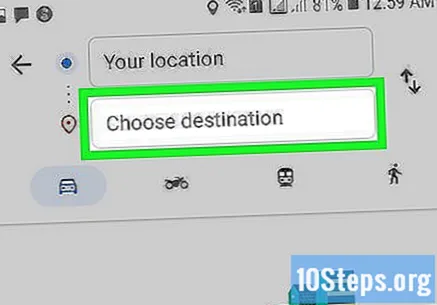
Puudutage valikut „Valige sihtkoht“ ja sisestage reisi esimene sihtkoht. Võite sisestada aadressi, otsida ettevõtet või muud punkti või puudutada nuppu „Vali kaardil”. Viimasel juhul suumige ekraan lihtsalt välja ja asetage tihvt.
Vaadake, kas olete valinud õige transpordiviisi. Kõiki marsruute ei toeta autod, jalgrattad, bussid jne.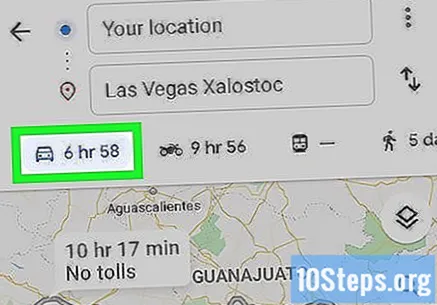
Puudutage ⋮ (Androidis) või ••• (iOS-is). Valik kuvatakse pärast seda, kui kasutaja määrab marsruudi alguspunkti ja esimese peatuse, kuid enne, kui ta puudutab Alusta.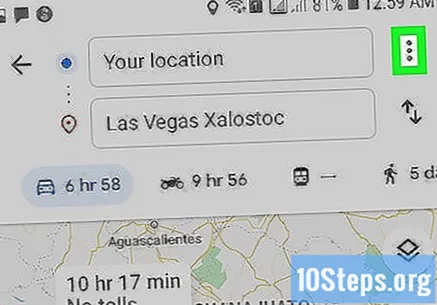
Puudutage Lisa peatus. Google Maps avab esimese peatuse all uue välja.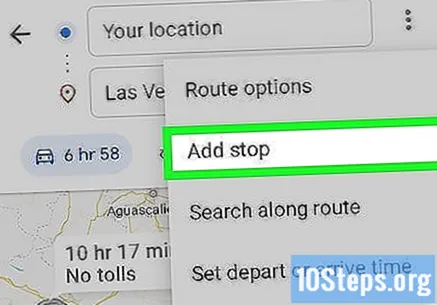
- See ei pruugi väga vanades seadmetes töötada.
Sisestage teine peatus. Nööpnõela asetamiseks võite kaardilt otsida asukohta või aadressi või puudutada nuppu „Vali kaardil”.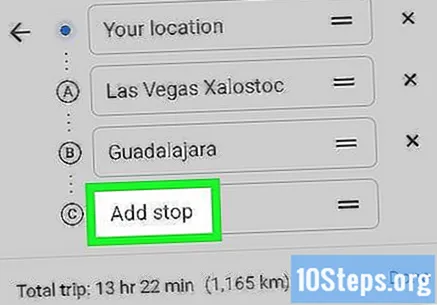
Jätkake lisapeatuste lisamist (vajadusel). Google Maps lubab lisaks alguspunktile kuni üheksa sihtkohta. Rakendus avab iga kord, kui lisate uue (kuni jõuate limiidini) eelmise alla välja "Lisa peatus".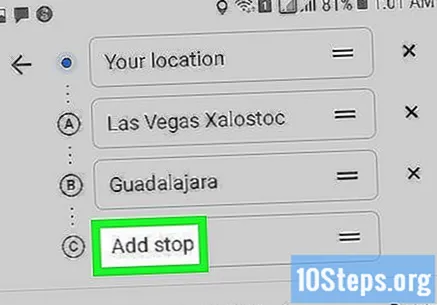
- Kui soovite peatusi muuta, võite klõpsata lõpp-aadressist paremal asuva kahe rea ikoonil ja lohistada seda soovitud kohta.
Puudutage Okei. Nupp on sinine ja on hinnangulisest sõiduajast paremal, peatuste loendi all.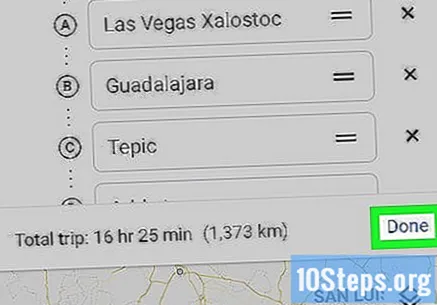
Puudutage Alusta. Nupp on ekraani allosas ja navigeerimine algab.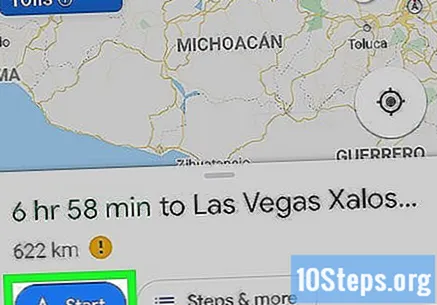
2. meetod 2-st: Google Mapsi veebisaidi kasutamine
Juurdepääs https://www.google.com/maps arvutis. Google Maps võimaldab kasutajal luua veebisaidil kaarte (lisaks alguspunktile) kuni üheksa täiendava sihtkohaga.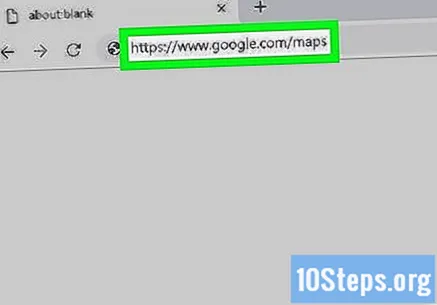
Klõpsake nuppu Marsruudid, otsinguväljast paremal. Nupp avab ekraani küljel riba, kuhu saate sisestada alguspunkti ja esimese peatuse.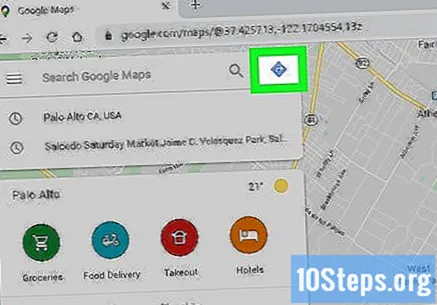
Valige transpordiviis. Kasutage riba ülaosas asuvaid nuppe, et valida reisi vorm (auto, ühistransport, jalgsi, jalgratas, lennuk). Kahjuks pole mitme sihtkoha jaoks võimalik valida rohkem kui ühte režiimi.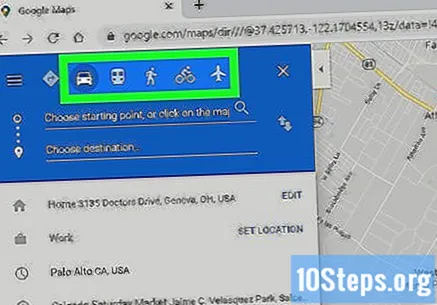
Sisestage lähtepunkt. Võite sisestada aadressi, ettevõtte nime, turismikoha jne. või klõpsake kaardil kindlal punktil. Arvuti asukoha kasutamiseks klõpsake otsingutulemite ülaosas valikul "Teie asukoht". Sel ajal võib Interneti-brauser taotleda sellele teabele juurdepääsemiseks luba.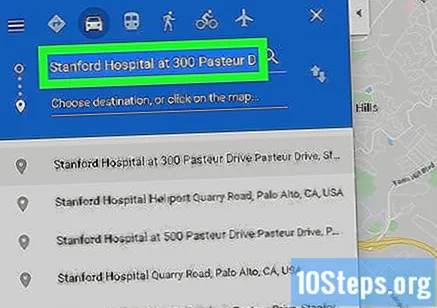
- Enne peatuste lisamist peate teavitama alguspunkti.
Sisestage esimene peatus. Klõpsake nuppu "Vali sihtkoht või klõpsake kaardil ..." ja teavitage esimest peatust täpselt nagu alguspunkti puhul.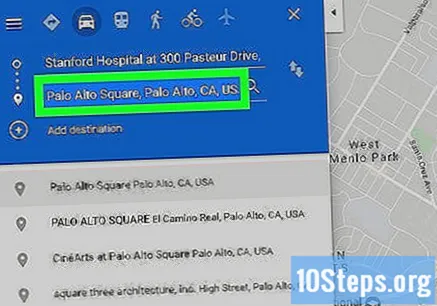
klõpsake sisse Marsruudid (kui te pole veel klõpsanud). Kui olete varem sihtkohti valinud (klõpsates kaardil olevatel punktidel või tippides otsinguväljale), klõpsake ümmargusel nupul "Marsruudid" ja valige oma alguspunkt. Enne mitme peatuse lisamist peate olema režiimis "Marsruudid".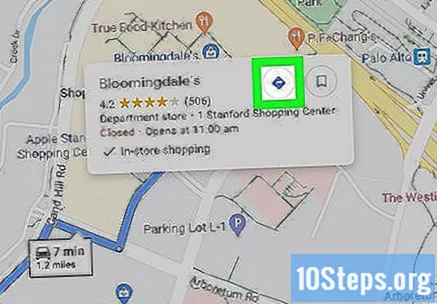
klõpsake nuppu + sihtkoha all. Google Maps avab esimese peatuse all uue välja.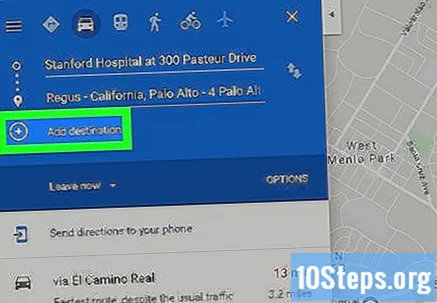
- Nupp "+" ilmub alles pärast seda, kui olete sisestanud alguspunkti ja vähemalt esimese peatuse.
- Võimalik, et peate "Marsruudi suvandid" sulgema, kui te ei näe nuppu "+". Võimalik, et olete valinud vale reisimeetodi, kuna lennu- ja ühistranspordisõit ei toeta mitut sihtkohta.
Lisage teine peatus. Sisestage teine peatus nupuga "+", nagu te tegite esimese korral. Marsruut kohandub koheselt.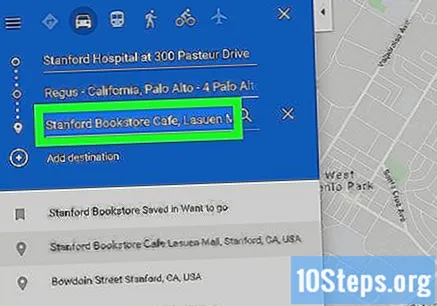
Korrake protsessi teiste peatustega. Selliste peatuste lisamist saate jätkata, kuni olete oma reisi lõpetanud, kuid pidage meeles, et saate kasutada ainult ühte transpordimeetodit.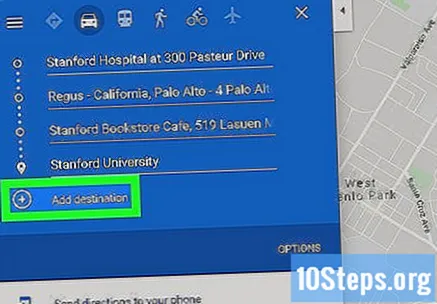
- Google Maps võimaldab kasutajal lisada kümme punkti koos alguspunktiga. Kui reisil on rohkem sihtkohti, peate looma mitu marsruuti.
Järjekorra muutmiseks lohistage iga peatuse külgedel olevaid punkte. Võite klõpsata iga peatuse külgedel olevatel punktidel ja lohistada seda sinna, kuhu soovite. Google Maps arvutab marsruudi automaatselt ümber.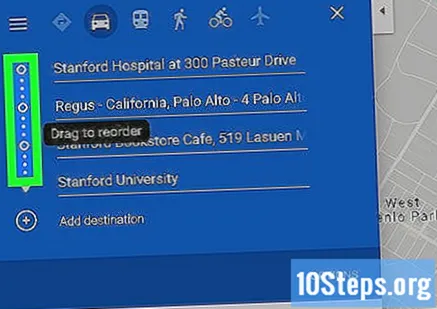
Klõpsake marsruudil, mida soovite kasutada. Google Maps näitab lisaks kogu reisimisajale vastavate väljade all iga peatuse jaoks alternatiivseid marsruute. Üksikasjade nägemiseks klõpsake neid kõiki.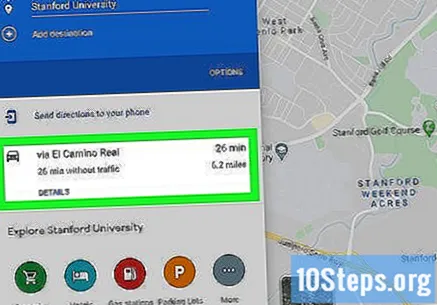
- Marsruudi mobiilseadmetele saatmise võimalus pole saadaval mitme peatuse korral.
- Kaardi printerisse saatmiseks klõpsake nuppu "Prindi". Teil on kaks võimalust: printida kogu kaart või lihtsalt kirjalikud juhised.
- Lõpuks võite klõpsata ka nupul "Jaga", et saata kaardilink teistele e-posti teel.